Вредоносное ПО (malware) - это назойливые или опасные программы,...


На одежде очень часто образуются пятна, и многие из-за них выбрасывают вещи. Чтобы этого не произошло, нужно только знать, как вывести пятна любого типа с вещей. Происхождение их может быть самым различным, и каждый тип требует применения соответствующих средств и определенного вмешательства.
Вне зависимости от того, чем именно испачкана вещь, нужно знать, как вывести пятно в домашних условия с соблюдением основных правил. Среди основных правил нужно выделить такие как:
После проведения процедуры выведения пятен нужно прополоскать вещи. При использовании слишком агрессивных пятновыводителей изначально нужно постирать вещи вручную, а затем только в стиральной машине.
Прежде чем определить, как вывести пятно, нужно правильно распознать его вид и что именно спровоцировало возникновение. Могут быть такие пятна, как:
Жировые пятна практически не имеют четких контуров. Пятна от лаков, масляных красок относятся к сложнорастворимым образованиям. Легкорастворимыми считаются жировые пятна от различных видов растительных масел, свиного жира, сливочного масла. Свежие жировые пятна всегда несколько темнее ткани, на которой они образовались, а застаревшие светлеют и проникают вглубь ткани, а иногда выступают на противоположной стороне.

Самыми распространенными считаются комбинированные пятна. Они могут содержать жир и быть безжировыми. Действие их также комбинированное, так как жир очень глубоко проникает в структуру ткани, а все остальные компоненты остаются на ее поверхности. Зачастую такие пятна образуются от попадания на ткань соусов, молока, крови, супов.
Окисленные пятна могут образоваться на одежде как и вторичные образования. Под воздействием температуры, света и кислорода старые пятна начинают окисляться. Зачастую в химические реакции вступают пятна от фруктов, чая, косметики, вина, фруктов, кофе. Эти пятна устранить сложнее всего.
Чтобы знать, как вывести пятно, нужно определиться с видом ткани, на которой оно образовалось. Для удаления с джинсовой ткани нужно воспользоваться солью, которая впитает жир. Затем обработать средством для мытья посуды. Можно воспользоваться специальными пятновыводителями. Если образовались пятна машинного масла, то нужно обработать вещь растворителем или бензином, затем постирать.
Кожаные изделия можно очистить при помощи крахмала и бензина. Нужно смешать компоненты так, чтобы получилась кашица. Надо втереть смесь в пятно и немного подождать. Кашицу нужно очистить щеточкой. Если пятно не исчезло, то можно повторить процедуру.
Замшу можно легко очистить от пятен при помощи крахмала, талька или манной крупы. Эти вещества очень хорошо очищают и впитывают жир. Для его очистки нужно посыпать пятно выбранным средством и оставить на 1-2 часа, затем просто стряхнуть его с одежды.

Шифоновые вещи хорошо очищаются средством для мытья посуды. Для этого обработать пятно и оставить на несколько минут. Затем замочить одежду в теплой воде с добавлением стирального порошка. Если пятно на шифоне застаревшее, то вывести его поможет раствор нашатыря, глицерина и воды. Смесь оставить на 10 минут, а затем тщательно прополоскать ткань под струей воды.
Шелковая ткань легко отстирывается хозяйственным мылом. Грязные места нужно просто намылить и завернуть в целлофан на 12 часов, а затем постирать. Пятна на трикотаже можно устранить, прогладив вещь, посыпанную крахмалом, через ткань или бумагу.
Многих интересует, как вывести пятно с верхней одежды, так как эти вещи очень сложно стирать. Пятна на дубленке очищаются при помощи специальной резинки. Можно также взять самый обыкновенный ластик или наждачную бумагу. Чистить дубленку нужно в сухом состоянии.

Перед выведением пятен с пальто нужно положить сухую салфетку между пальто и подкладкой, чтобы оно не перешло на подкладку. Затем нужно смочить ватный диск в бензине и слегка протереть загрязнение. Обработанное место нужно тщательно просушить.
Пятна с пуховика выводятся при помощи соляного раствора. Очиститель нужно нанести на место загрязнения на час, а остатки смеси устранить щеточкой.
Существует несколько способов, как вывести жирное пятно, пользующихся большой результативностью. Очень хорошим средством считается шампунь для жирных волос. Его достаточно втереть в загрязненное место и через полчаса постирать изделие вручную или при помощи стиральной машины. Среди порошкообразных абсорбентов можно выделить такие, как:
Нужно немного смочить пятно, присыпать его порошком, положить на пятно чистую ткань и прижать. Через несколько минут изделие выстирать. Легко устранить свежие жирные пятна можно при помощи хозяйственного мыла, так как оно содержит в своем составе компоненты, которые очень хорошо растворяют жир.
Зная, как выводить жирные пятна, можно устранить даже если они застарелые. Помимо неприятного вида, они имеют еще и характерный стойкий запах. Стоит помнить, чем старее пятно, тем результативнее должно быть средство. Для устранения застарелых пятен можно использовать агрессивные растворяющие средства, такие как ацетон, бензин. Это средство помогает вывести застарелое пятно даже с грубых тканей, не повредив их структуру.

Удалить жирное пятно с деликатных тканей можно путем замачивания вещей в воде с нашатырным спиртом и глицерином. Хорошо выводят пятна специальные пятновыводители. Выбранным средством нужно обработать пятно несколько раз до полного его удаления, а затем одежду нужно постирать.
Вывести пятна с одежды в домашних условиях можно при помощи специальных или народных средств. Существуют разные пятновыводители, самыми популярными из которых считаются такие как:
Пятновыводитель Frau Schmidt предназначен для выведения совершенно любых пятен, в том числе и жирных. В его состав входит желчное мыло, которое способствует растворению жира. Преимуществом такого средства считается то, что оно совершенно безопасно для рук.

Пятновыводитель Vanish в своем составе содержит цеолиты, которые достаточно результативно расщепляют жир. Его добавляют в воду при стирке или наносят прямо на пятно, которое очень быстро исчезнет, а вещи приобретут яркость. «Эковер» содержит исключительно только минеральные и растительные компоненты, поэтому относится к экологически чистым средствам. Пятна жира и любые другие загрязнения очень просто удаляются без последствий.
Средство Amway очень быстро действует. После его нанесения пятно растворяется и исчезает буквально на глазах. Средство не содержит в своем составе вредных составляющих, поэтому совершенно безопасно для кожи рук и не опасно при вдыхании.
Пятновыводитель Sarma Active содержит в своем составе активные компоненты, способные растворить старые масляные пятна и хорошо выстирать вещь. «Антипятин» может выпускаться в различных формах. Его добавляют в качестве усилителя к стиральному порошку во время замачивания или стирки. Средство «Минутка» хорошо справляется с очисткой застарелых пятен на пуховиках, куртках. Буквально через 15 минут все пятна исчезают. Затем нужно просто постирать и прополоскать вещи.
Зная, как вывести трудные пятна в домашних условиях, можно воспользоваться народными средствами вместо специальных пятновыводителей. Среди наиболее популярных народных средств можно выделить такие, как:
Для выведения сложных пятен нужно растворить соль и нашатырь в воде, смочить полученным раствором загрязнение и подождать до полного высыхания. После этого простирать вещи.
Можно вывести пятна при помощи глицерина. Для этого следует капнуть несколько капель глицерина на загрязненное место, оставит на 30 минут, а затем тщательно протереть пятно чистой салфеткой. Однако, используя глицерин, нужно действовать очень осторожно, так как он может испачкать вещи.
Чтобы удалить загрязнения, нужно на пятно с двух сторон нанести смесь соды, соли и жидкого мыла.
Больше всего одежда страдает именно от пота, поэтому, многих интересует, чем выводить пятна пота, так как от неприятной желтизны не так легко избавиться. Обычная стирка не всегда решает эту проблему, и светлая одежда портится буквально за один сезон.

Можно попробовать намылить вещи хозяйственным мылом и подержать на протяжении некоторого времени. Оно обладает отбеливающим эффектом и не навредит деликатным тканям. Если мыло не помогло, то можно смочить загрязненные места в крепком солевом растворе, который поможет удалить загрязнения.
Хорошим средством считается раствор уксуса, однако сразу же после обработки этим средством вещи нужно постирать, так как продолжительное воздействие уксуса может привести к изменению цвета ткани.
Как вывести пятно с одежды - этот вопрос беспокоит очень многих, так как зачастую из-за этой неприятности приходится выбрасывать любимые вещи. Свежие пятна от красного вина легко выводятся кипятком. Если ткань нельзя обрабатывать кипятком, то хорошо помогает справиться с загрязнением соль.
Пятна грязи легко очистятся мокрой щеткой. После высыхания ткани нужно смочить загрязнение теплой мыльной водой или крепким раствором уксуса. Пятна от косметики удаляются при помощи нашатырного спирта. Затем это место промывают водой и средством, предназначенным для стирки.
Пятна крови удаляются холодной водой и мылом. Застарелые пятна крови можно удалить путем замачивания вещи в нашатырном спирте. Свежие пятна от фруктов, сока и ягод можно удалить при помощи кипятка. Следы от шоколада легко смыть сильно соленой водой. Если они застарелые, то нужно изначально протереть их раствором нашатырного спирта.
Недавно, ухаживая за одеждой, я обнаружила несколько пятен на своей любимой кофточке. Вывести их удалось не сразу. Особенно часто проблема выведения пятен беспокоит женщин, имеющих детей. Пытаясь вывести изъян, они используют как новейшие средства, так и средства, переходящие из поколения в поколение от прабабушек. Разберемся, как правильно, быстро, эффективно удалить изъяны.
Процесс устранения пятен с одежды проходит в несколько этапов. Первым делом я решила разобраться, чем могла так заляпать кофту, и установить состав, происхождение загрязнения.
Следует знать, что по степени жирности пятна классифицируются на несколько видов.
Такие загрязнения, как правило, имеют темный цвет, они размыты, у них нет краев.
Важно знать: если развод светлее, имеет матовый оттенок, то пятнышко старое и находится на ткани уже довольно долго, даже успело высохнуть.
Жирные пятнышки обычно проникают глубоко в материал и проявляются на обратной стороне вещи. Их выводить — одно мучение.
К жировым мазкам относятся такие разводы, которые имеют растительное, маслянистое происхождение. Примеров много — подсолнечное, сливочное и другие масла, смола, лак, жир, воск, краски.
Они имеют очерченные границы. Как правило, контуры таких пятен темнее, чем само испачканное место, а цвет — желтовато-коричневый. Возникнуть пятнышки могут из-за пролитого сока, брызг свежих фруктов или ягод, пролитого чая или вина.
Появиться такая отметина может из-за того, что материал соприкасался с определенным металлом, который под воздействием окружающей среды начал окисляться, выделять новые вещества. Если вы испачкали кофту так, то знайте, что пятнышки и точки от окисления почти не удаляются, они имеют желтый, коричневый, красный оттенок. Возникнуть недостаток на одежде может из-за косметики.
Заметьте, пятна еще подразделяют на несколько групп.
Определив причину появления нечистоты, а также как растворяется данная грязь, можно подумать о способе устранения.
Мой совет: обратите внимание также на ткань, где образовалось загрязнение. Если есть возможность, поэкспериментируйте на отдельном кусочке материала, как будет удаляться недочет. Если испытания пройдут успешно, можно смело устранять грязь с любимой вещи.
Существует много способов избавления от пятен, но каждый из них подходит к определенному типу загрязнения. Рассмотрим проверенные, эффективные методы удаления различных видов пятен, которые рассказала моя бабушка, а ей — ее бабушка.
Жировые
Пожалуй, самые распространенные. Чтобы устранить такое пятно дома, вам придется постараться, так как они очень сильно въедаются в ткань.

Перечислю самые эффективные, проверенные советы по удалению загрязнений.
От грязи
Часто прогуливаясь по улице, особенно в дождливую погоду, можно испачкать брюки грязью. Кстати, может проехать машина, которая обрызгает грязищей из лужи. Обычно такие пятнышки не просто содержат песок, пыль, они скапливают и вещества, являющиеся автомобильной переработкой, например, масла.

Чтобы вывести изъян на ткани, следует придерживаться следующих методов:
Чайные, кофейные или шоколадные загрязнения
Чай, кофе, шоколад трудно выводятся, так как содержат дубильные вещества, жиры, белки, даже красители, ароматизаторы.

Существует несколько действенных методов избавления от таких загрязнений.
Остатки от фруктов, овощей или соков из них
Устраняя такие изъяны, следует действовать осторожно, так как в перечисленных ниже способах присутствуют опасные, вредные вещества.

От вина, ликеров, шампанского
Есть возможность удалить такие недостатки несколькими методами.

От крови
Выведение пятен крови зависит от их давности.
Запомните, что удалять кровь лучше сразу, при этом только холодной водой!
Важно: горячая вода не способствует устранению крови, поэтому ни в коем случае не стирайте вещи с кровью в стиральной машине под высокой температурой.
После промывки вы можете замочить загрязненную вещь в теплой с мылом водичке, а потом еще раз простирать.
Чтобы избавиться от старого пятнышка крови, нужно протереть несколькими растворами поочередно место загрязнения. Сначала таким раствором, который будет состоять из 200 мл воды, 1 чайной ложки спирта. А потом раствором буры, разведенной в таком же соотношении с водой, как и спирт. Конечно же, после проведенных методов свой наряд, костюм следует постирать, но уже под теплой струей воды.
Еще один способ — картофельный крахмал . Можно приготовить кашицу, нанести ее на время. Как смесь высохнет, одежку нужно постирать.

Вот еще несколько полезных советов по выведению других пятен
Не всегда удается вывести грязь способами, которые применяли наши предки. Не потому, что эти методы устарели, а просто сейчас в продуктах содержатся компоненты, которые раньше не добавляли по причине их неусваиваемости организмом. На сегодняшний же день многие испачканные вещи способны очистить только химические вещества. Их выпускают в нескольких формах: бывают жидкими, сухими, либо в виде порошка.
Симпатичный полупрозрачный «Пуск» вполне может оказывать влияние на быстродействие системы, особенно если у вас недорогой ноутбук с бюджетным процессором. Отключение прозрачности позволит освободить часть ресурсов, которые могут быть направлены на выполнение более приоритетных задач.
Для этого вам нужно перейти в «Пуск» → «Параметры» → «Персонализация» → «Цвета» и там перевести переключатель «Эффекты прозрачности» в положение «Откл.».
Анимационные эффекты, плавные прокрутки и различные тени ещё больше сказываются на производительности системы. Отключить всё это можно буквально одним нажатием.

Для этого откройте «Панель управления» (её можно найти через поиск) и далее следуйте по пунктам: «Система и безопасность» → «Система» → «Дополнительные параметры системы» → «Параметры» на вкладке «Дополнительно». Теперь в разделе «Визуальные эффекты» нужно отметить «Обеспечить наилучшее быстродействие».
Там же вы можете просто снять галочки с наименее важных для вас эффектов, оставив только нужные.

Если вы не используете живые плитки в меню «Пуск», от них можно полностью отказаться, так как они тоже расходуют ресурсы. Чтобы очистить «Пуск», оставив лишь список программ, нужно поочерёдно открепить все плитки. Для этого на каждую нужно нажать правой кнопкой мыши и выбрать «Открепить от начального экрана».
Уведомления от приложений и других отправителей могут нагружать систему при первом же запуске определённых программ и в особенности . Для отключения всех назойливых уведомлений Windows 10 перейдите в «Пуск» → «Параметры» → «Система» → «Уведомления и действия» и там переведите верхний переключатель в положение «Откл.»

Разгрузить ресурсы системы также позволит отказ от советов, подсказок и рекомендаций Windows. Отключить такую помощь можно в этом же разделе параметров чуть ниже.
И удаление мусора из памяти нужно выполнять систематически. Это обязательная процедура для поддержания высокого уровня производительности системы, особенно в условиях нехватки свободного места на жёстком диске.

Очистку можно выполнить сторонними программами, такими как , или же при помощи стандартной утилиты. Для запуска последней можно просто набрать в поиске Windows «Очистка диска» и открыть предложенный вариант. Далее потребуется лишь отметить, что можно удалить.
Если при включении ПК система долго загружается и даже после появления рабочего стола продолжает о чём-то думать, вам стоит проверить список программ в автозагрузке. Вполне вероятно, там найдётся то, что можно удалить, облегчив первоначальный запуск.

Для этого откройте «Диспетчер задач» комбинацией Ctrl + Alt + Del или Ctrl + Shift + Esc, затем перейдите на вкладку «Автозагрузка». Чтобы выявить самые тяжёлые компоненты, можно отсортировать список по столбцу «Влияние на запуск». Останется выбрать программы и отключить их.
В Windows 10 предусмотрен стандартный инструмент для поиска и исправления проблем. С его помощью вполне можно исправить некоторые всплывающие ошибки, замедляющие работу всей системы.

Перейти к такому отладчику можно через «Параметры» → «Обновление и безопасность» → «Устранение неполадок». В открывшемся окне начните проверку с любого раздела, где встречались какие-либо ошибки.
Если у вас не топовый компьютер с мощнейшим железом, стоит понизить уровень защиты вашего , запретив ему выполнять систематическую проверку памяти ПК. Искать потенциальные угрозы можно и в ручном режиме, когда компьютер не выполняет других задач.

Особенно высокую нагрузку на систему могут оказывать два антивируса, установленные на ПК для максимальной надёжности. Сделайте выбор в пользу одного средства защиты и откажитесь от менее полезного.
Windows 10 по умолчанию следит за некоторыми действиями пользователя и отправляет отчёты в компанию Microsoft. Эти фоновые действия не могут не расходовать ресурсы системы, что особенно заметно на слабых компьютерах.

Отключается такая слежка в разделе конфиденциальности в параметрах системы. Там нужно выключить первые три функции в подразделе «Общее», а также выбрать основной объём данных для отправки и частоту формирования отзывов «Никогда» в подразделе «Отзывы и диагностика».
В случае с ноутбуками влиять на быстродействие системы может и выбранная схема управления питанием. При работе от сети всегда должна быть выбрана схема с высокой или хотя бы сбалансированной производительностью. Вариант «Экономия энергии» предназначен для автономного использования ноутбука, когда важно максимально эффективно расходовать заряд аккумулятора.

Перейти к управлению питанием можно через «Панель управления» → «Система и безопасность» → «Электропитание».
Пользователи, переходящие на более современную версию Windows, рассчитывают получить большую скорость работы и производительность. Иногда получается совсем наоборот. Происходит это именно потому, что ОС не была оптимизирована должным образом. Как настроить Windows 10 для наилучшего взаимодействия – читайте ниже.
По умолчанию, при запуске операционной системы стартует масса программ, которые могут быть совсем бесполезны для конкретного пользователя. Приостановив их выполнение либо совсем убрав из автозагрузки, мы легко увеличим скорость запуска ПК. Прежде чем начинать работу со службами, рекомендуется сделать бэкап – на случай, если будет удалено что-то важное. При этом совершенно смело можно отключать:
Чтобы посмотреть список служб, кликаем правой кнопкой мыши по “Пуску” и выбираем строку “Управление компьютером”, после кликаем по одноименному пункту во вкладке слева.
Аналогичным образом работает отключение программ, которые запускаются вместе со стартом ОС. Чтобы проверить и отредактировать данный список:

Этот процесс может в значительной степени ускорить работу компьютера, особенно если он давно не проводился. Дефрагментация окажется крайне полезной в тех случаях, когда на ПК часто добавляется и удаляется большой объем информации. Чтобы запустить процедуру:

Иногда Windows или отдельные подключенные к ПК устройства могут работать некорректно по причине устаревших или неправильно установленных драйверов. Вы можете проверить их вручную, зайдя в “Диспетчер устройств” либо воспользоваться специальными программами, которые устанавливают и обновляют “свежие” драйвера автоматически. Хороший пример такой утилиты – Driver Pack Solution, получить которую можно на официальном сайте. Там же размещены постоянно обновляющиеся драйвер-паки со сведениями об актуальных апдейтах к востребованным девайсам.

Не менее полезная программа, которая ускорит работу компьютера с Windows 10 – это CCleaner. Он проанализирует систему, отключит ненужные программы, очистит реестр и удалит с жесткого диска бесполезные файлы.
Доброго времени суток!
Вы никогда не задумывались, почему два одинаковых компьютера с одинаковыми ОС - могут работать с разной скоростью? Один моментально открывать папки, вкладки в браузере, загружаться за несколько секунд, другой - постоянно притормаживая и задумываясь...
Очень многое в плане производительности зависит от параметров ОС Windows. Если ее правильно настроить (обычно, используют слово оптимизировать) - то можно существенно ускорить компьютер!
В этой статье я хочу рассказать об основных шагах оптимизации ОС Windows 10 (самой современной ОС на сегодняшний день). И так...
Все что написано ниже - не панацея, и я не истина в последней инстанции. Но тем не менее, выполнив пошагово все рекомендации, ваш компьютер/ноутбук должен стать работать по "шустрее". По крайней мере, там где делаю это я - всегда так и происходит .
Очень сильное влияние на производительность ОС да и компьютера в целом, оказывают программы и службы, которые приходится ему выполнять. Разумеется, что в Windows 10 по умолчанию включены десятки служб: разработчики ведь не знают заранее есть ли у вас принтер или факс! Между тем, все эти службы создают нагрузку на вашу систему, поэтому рекомендуется отключить все лишнее, тем самым добиться некого ускорения.
Важно! Не отключайте службы все подряд, иначе рискуете не узнать свою Windows... Некоторые потом даже не могут вернуть Windows в рабочее состояние и приходится переустанавливать систему. Вообще, перед оптимизацией - неплохо бы сделать резервную копию системы: .
Как просмотреть список служб и отключить часть из них
Сначала щелкаете правой кнопкой мышки по меню ПУСК, в появившемся меню выбираете ссылку .
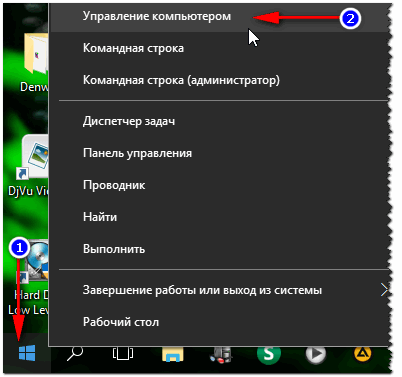
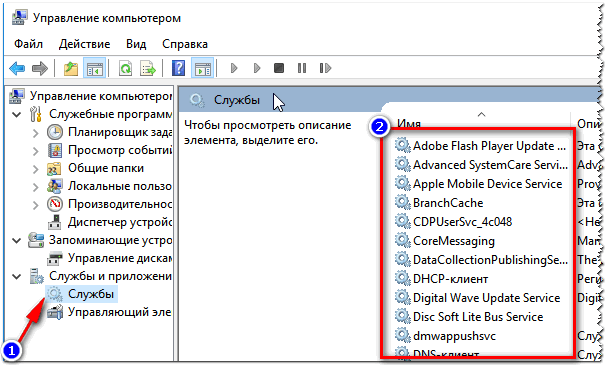
Когда откроете окно свойств какой-нибудь службы - то чтобы ее отключить, сделайте две вещи:

Список служб, которые "можно" отключить:
Со временем любая версия Windows накапливает достаточно большое количество "мусора":
Весь этот "мусор" может существенно сказываться на производительности компьютера, и время от времени его необходимо чистить. Вообще, у меня на блоге уже есть несколько статей, посвященных этой проблематике, поэтому, чтобы не повторяться, приведу здесь ссылки на них.
1. Как почистить компьютер для ускорения работы -
2. Лучшие программы для очистки ПК/ноутбука от "мусорных" файлов -
3. 5 лучших программ на русском для максимального ускорения Windows 10 -
Владельцы SSD (твердотельных) дисков могут пропустить эту главу статьи, т.к. SSD диски дефрагментировать не нужно...
Если не вдаваться в сложные тех. подробности, то при записи файлов на диск, они записываются "кусочками" (фрагментами), а файловая система нужна, как раз чтобы контролировать, где какие фрагменты на диске лежат. По мере работы диска, таких фрагментов становится все больше, и чтобы прочитать какой-нибудь файл - приходится затрачивать все больше времени (называется этот момент фрагментацией).
Дефрагментация же призвана изменить расположение фрагментов на диске с целью их непрерывного размещения (сумбурно объяснил, но думаю будет понятен смысл)... Более подробно о процессе, см. здесь - .
Как выполнить дефрагментацию в Windows
Сначала необходимо запустить мастер анализа и дефрагментирования дисков. Для этого:

Затем должен открыться мастер оптимизации дисков: в нем выбираете свой жесткий диск и нажимаете кнопку "Анализировать" . По результатам анализа мастер сообщит вам, нужно ли дефрагментировать диск, или все в порядке и так...

Часть программ, которые вы устанавливаете, прописывает себя в автозагрузке. Причем, часть из них используется вами довольно редко, но они "заставляют" запускать себя при каждом включении компьютера и загрузке Windows. Естественно, что положительно это на производительности не сказывается.
Чтобы проверить автозагрузку в Windows 10 - достаточно открыть диспетчер задач (кнопки Ctrl+Shift+Esc ).
В диспетчере задач нужно открыть вкладку и отсортировать программы по их влиянию на загрузку (высокое, среднее, низкое). В первую очередь смотрите на тот софт, который оказывает сильное влияние на загрузку: те программы, которые не нужны вам ежедневно - смело отключайте и убирайте из автозагрузки.
Особое внимание на программы : торренты, видео- и аудио-редакторы, графические редакторы, игры, и пр. высоко-требовательные приложения.

Так же не могу порекомендовать для контроля за автозагрузкой приложение Iobit Uninstaller . Вообще, у меня на блоге есть отдельная статья, посвященная автозагрузке Windows 10, рекомендую к ознакомлению (ссылка ниже).
Как добавить / удалить программу из автозагрузки Windows 10 -
Драйвер - драйверу рознь...
Очень многое в плане производительности компьютера зависит от драйверов. Например, я сам неоднократно сталкивался в разнице в производительности видеокарты () в зависимости от версии драйвера (хотя производитель драйвера - тот же самый...).
Вообще, бывает по разному: иногда работает лучше новый драйвер, иногда - старый. Если вы столкнулись с нестабильной работой устройства, рекомендую загрузить с официального сайта этого устройства несколько версий драйверов, и поочередно их протестировать.
Так как у меня на блоге уже есть несколько статей посвященных этой проблематике - здесь дам ссылки, которые помогут вам решить проблему с драйверами...
Лучшие программы обновления драйверов -
Как найти и обновить драйвер для неизвестного устройства -
Как узнать характеристики компьютера (или любого устройства). Пригодится для самостоятельного поиска драйвера -
Многие пользователи оптимизируют Windows не для того, чтобы именно сама ОС стала работать быстрее, а чтобы нужная игра перестала тормозить и выдавала большее число FPS (количество кадров в секунду).
Помимо обновления видео-драйвера (о чем я говорил в разделе выше), рекомендуется соответствующим образом настроить игру и сам видео-драйвер. Об этом у меня на блоге есть несколько статей, ссылки привожу ниже (рекомендую вам прочесть ту, которая подходит для вашего оборудования...).
Примечание! Многие пользователи пренебрегают этими рекомендациями. Между тем, повысить производительность игр можно очень существенно, всего лишь изменив несколько параметров в настройках. Причем, разницу в качестве картинки (а они станет ниже) - заметит далеко не каждый опытный игроман...
Как повысить число FPS (ускорение игр) -
Повышение производительности видеокарт, за счет тонкой настройки:
В Windows 10 (да и не только в ней) есть специальные параметры, которые в автоматическом режиме отключат все "относительно не нужное" для обеспечение высокой производительности системы. Грех этим не воспользоваться...
Сначала откройте панель управления Windows по следующему адресу: Панель управления\Система и безопасность . Там найдите раздел и откройте его (скриншот ниже).


Затем в свойствах системы (вкладка "Дополнительно" , именно она открывается по умолчанию) откройте параметры быстродействия (стрелка 1 на скрине ниже). Затем во вкладке "Визуальные эффекты" поставьте ползунок в режим обеспечения наилучшего быстродействия (стрелка 2).
Сохраните настройки (возможно несколько ухудшится внешний вид ОС).

В Windows 10 есть специальная служба, которая незаметно для пользователя индексирует файлы. Нужно это для того, чтобы можно было быстро найти какой-нибудь файл. Но по своему опыту могу сказать, что поиском пользуется очень небольшое количество пользователей, другие просто знают папку, в которой лежат нужные файлы...
Несмотря на то, что индексация идет "незаметно" - она в ряде случаев серьезно сказывается на производительности ("лишняя" нагрузка на жесткий диск).
Логично, что ее желательно отключить, если вы не пользуетесь поиском в Windows. Для этого нужно открыть раздел службы (щелкните правой кнопкой по меню ПУСК и выберите "Управление компьютером", затем слева выберите "Службы") и найти службу Windows Search . Далее ее можно открыть и остановить (вообще, об этом я подробно рассказывал в первой части этой статьи, см. выше).

Затем откройте "Мой компьютер/Этот компьютер" , после откройте свойства нужного диска (щелкните правой кнопкой мышки по диску, и в контекстном меню выберите "свойства") .
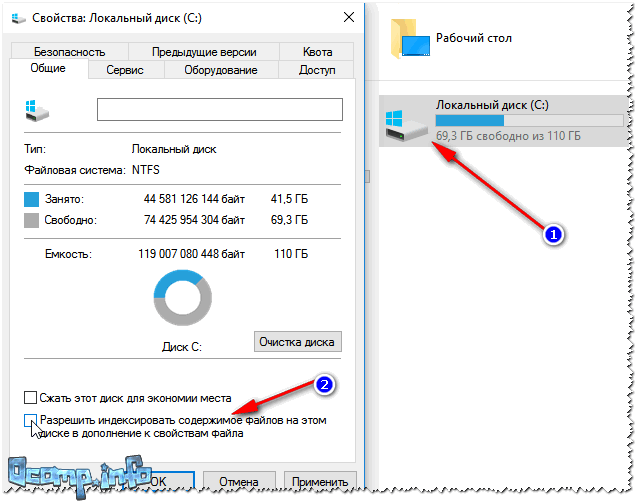
От настроек электропитания может серьезно страдать производительность компьютера (больше всего это касается мобильных устройств: ноутбуки, нетбуки, планшеиы и пр.). Дело в том, что производители, заботясь о более длительной работе устройства от батареи, делают несколько режимов электропитания: сбалансированное, высокая производительность, экономичное и пр. В зависимости от того, какой выбран режим - у вас в авто-режиме могут ограничиваться некоторые из возможностей устройства!
Если уж вы занялись оптимизацией, я подозреваю, что есть недовольства скоростью работы устройства. Поэтому, хотя бы на время (даже если вы работает от аккумуляторной батареи), попробуйте включить электропитание в режим максимальной производительности .
Чтобы это сделать, нужно зайти в панель управления Windows по пути: Панель управления\Оборудование и звук . Далее открыть раздел .

Затем обратите внимание на несколько схем, в моем случае их 3:

После выбора высокой производительности, сохраните настройки и посмотрите, не изменилась ли скорость работы ваших приложений (игр), самой ОС Windows...
На этом все, безошибочной и быстрой работы Windows...